ToffeeShare 點對點傳輸,無需網路,也能輕鬆分享檔案
Barbara Wagner/ 2025-03-03 / iOS 數據傳輸
在數位時代,檔案傳輸不僅要追求速度,更必須確保安全與隱私。近年來,「點對點傳輸」技術因其直接連接、免除第三方伺服器介入而備受關注。本文將從ToffeeShare這款知名點對點傳輸工具切入,探討其核心特性與使用情境,並分析當前市面上各類工具的優缺點。
更重要的是,針對 iOS 使用者在資料轉移與備份上的需求,我們將重點推薦 Tenorshare iCareFone 作為最佳解決方案,幫助用戶解決在跨平台或同系統傳輸中遇到的種種難題。
一款安全且易於使用的數據管理工具,旨在輕鬆幫助用戶備份、恢復和管理iOS設備上的數據。
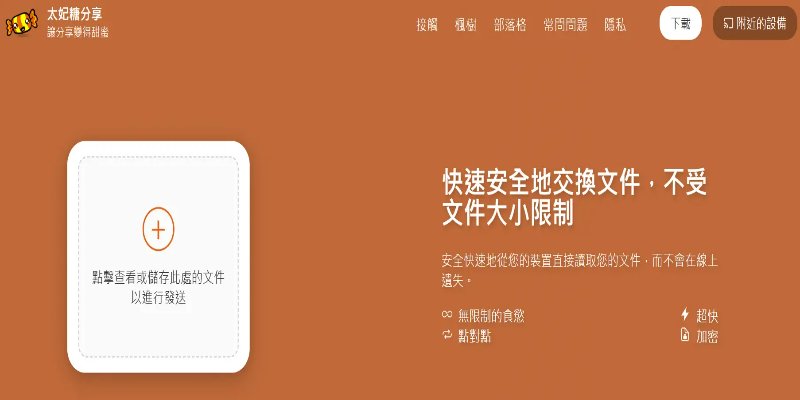
一、ToffeeShare 是什麼?
ToffeeShare 是一款免費的點對點檔案傳輸工具,無需註冊或登入,即可在不同裝置之間快速傳輸檔案。其操作簡單,只需在兩台裝置上打開 ToffeeShare 網站,即可透過產生的連結或 QR Code 進行檔案傳輸。ToffeeShare 支援多種作業系統,包括 Windows、macOS、Android 和 iOS,適用於各種場景。
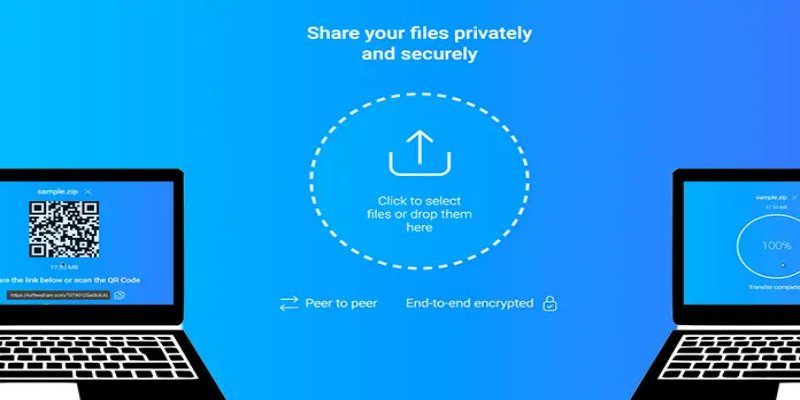
二、ToffeeShare 的主要功能
![]()
- 點對點傳輸:檔案直接在裝置間傳輸,無需經過中介伺服器,提高傳輸速度和隱私性。
- 跨平台支援:支援多種作業系統,包括 Windows、macOS、Android 和 iOS,實現跨平台的檔案分享。
- 無需註冊與安裝:用戶無需註冊帳號或安裝額外軟體,只需透過瀏覽器或應用程式即可進行檔案傳輸。
- 簡易的操作流程:用戶只需將檔案拖曳至瀏覽器視窗或在應用程式內選擇,即可生成分享連結或 QR Code,方便他人下載。
- 行動裝置支援:提供行動裝置應用程式,方便手機與電腦或其他行動裝置間的檔案傳輸。
- 加密傳輸:使用端到端加密點對點技術將檔案直接從您的裝置傳輸到其他裝置。
✅優點:
- 點對點傳輸減少了伺服器中轉的延遲,提高了傳輸速度,尤其在區域網路環境下表現更佳。
- 檔案傳輸直接在裝置間進行,降低了檔案被第三方截取的風險。
- 無需複雜的設定,即可快速分享檔案,適合臨時性的檔案分享需求。
❌缺點:
- 點對點傳輸對網路環境要求較高,若網路不穩定,可能導致傳輸中斷或速度緩慢。
- 雖然點對點傳輸提高了隱私性,但在公共 Wi-Fi 環境下,仍存在一定的安全風險。
- 相較於其他檔案管理工具,ToffeeShare 的功能較為單一,主要專注於檔案傳輸。
- ToffeeShare行動應用程式的功能可能不如桌面版本完整。
三、ToffeeShare 檔案傳輸的操作方法
ToffeeShare 檔案傳輸的快速操作指南:
-
開啟 ToffeeShare:在電腦或手機瀏覽器中輸入ToffeeShare,或打開ToffeeShare 應用程式。
-
選擇檔案:將檔案拖放到網頁或應用程式,或點擊「選擇檔案」按鈕。

-
分享連結/掃描 QR Code:ToffeeShare 自動生成分享連結和 QR Code。將連結發送給接收方,或讓對方掃描 QR Code。

-
接收檔案:接收方打開連結或掃描 QR Code,即可開始下載。


1.ToffeeShare 使用點對點傳輸,傳輸時雙方裝置需保持連線。
2.網路穩定性影響傳輸速度,建議在良好網路環境下使用。
3.ToffeeShare使用端到端加密點對點技術,提高傳輸安全性。
四、ToffeeShare vs WeTransfer
除了 ToffeeShare,目前市面上還有WeTransfer、Send Anywhere 等其他檔案傳輸工具。這些工具各有優勢:
| 特性 | ToffeeShare | WeTransfer |
|---|---|---|
| 傳輸方式 | 點對點(P2P) | 雲端儲存 |
| 檔案大小限制 | 無明顯限制(受網路環境影響) | 免費版有大小限制,付費版可傳輸更大檔案 |
| 傳輸速度 | 區域網路內速度快,受網路環境影響 | 受伺服器和網路頻寬影響 |
| 隱私性 | 較高,檔案直接在裝置間傳輸 | 較低,檔案暫存於伺服器 |
| 操作方式 | 網頁或應用程式,生成連結或 QR Code | 網頁,上傳檔案,輸入接收者郵箱 |
| 是否需要註冊 | 無需註冊 | 免費版無需註冊,付費版需註冊 |
| 費用 | 免費 | 免費版有功能限制,付費版提供更多功能 |
| 檔案保存時間 | 檔案直接傳輸,不保存 | 免費版本有保存期限,付費版本可以有更長的保存期限 |
五、iOS 檔案管理的強大後盾- iCareFone
對於台灣眾多 iPhone 用戶而言,iPhone檔案傳輸一直是一大痛點。iTunes 的複雜操作、AirDrop 的限制,都讓用戶感到不便。為了滿足 iOS 用戶的需求,Tenorshare 推出了 iCareFone 這款專業的 iOS 檔案管理工具。
iCareFone是一款功能強大的 iPhone 檔案管理工具,支援 iOS 檔案傳輸、備份、還原、管理等多種功能。相較於 ToffeeShare 和其他電腦檔案互傳工具,iCareFone 具有以下優勢:
![]() Tenorshare iCareFone 能為您做什麼?
Tenorshare iCareFone 能為您做什麼?
- 全面的檔案管理:支援多種類型的 iOS 檔案,包括照片、影片、音樂、聯絡人、訊息等。
- 快速穩定的傳輸: 採用先進的傳輸技術,確保檔案傳輸的快速和穩定。
- 安全可靠的備份: 支援 iOS 裝置的完整備份和還原,保障您的資料安全。
- 簡單易用的操作: iCareFone 的介面簡潔直觀,操作簡單易懂。
iPhone檔案傳輸的使用方法:
-
安裝並啟動 iCareFone,然後使用 Apple 提供的 USB 連接線將 iPhone、iPod 或 iPad 連接到 PC/Mac。並在您的裝置上點擊[信任這台電腦]。
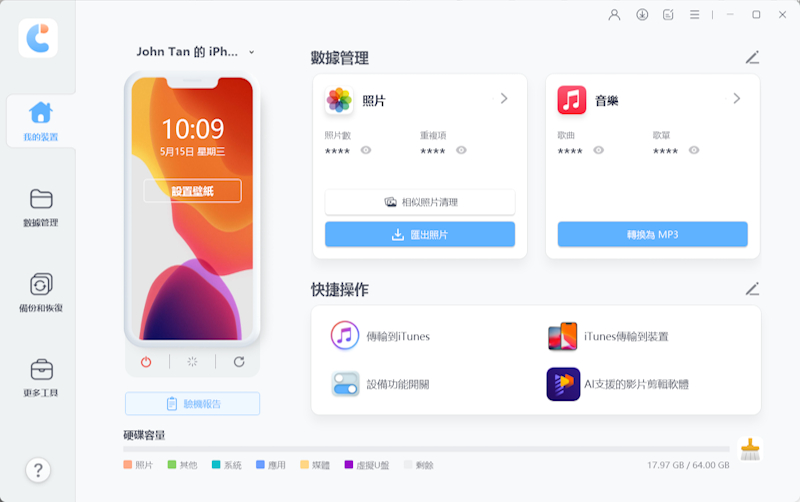
-
建立備份所需的時間,會根據要備份的資料量和網路速度而有所不同,因此請確保在有足夠時間的情況下進行備份。
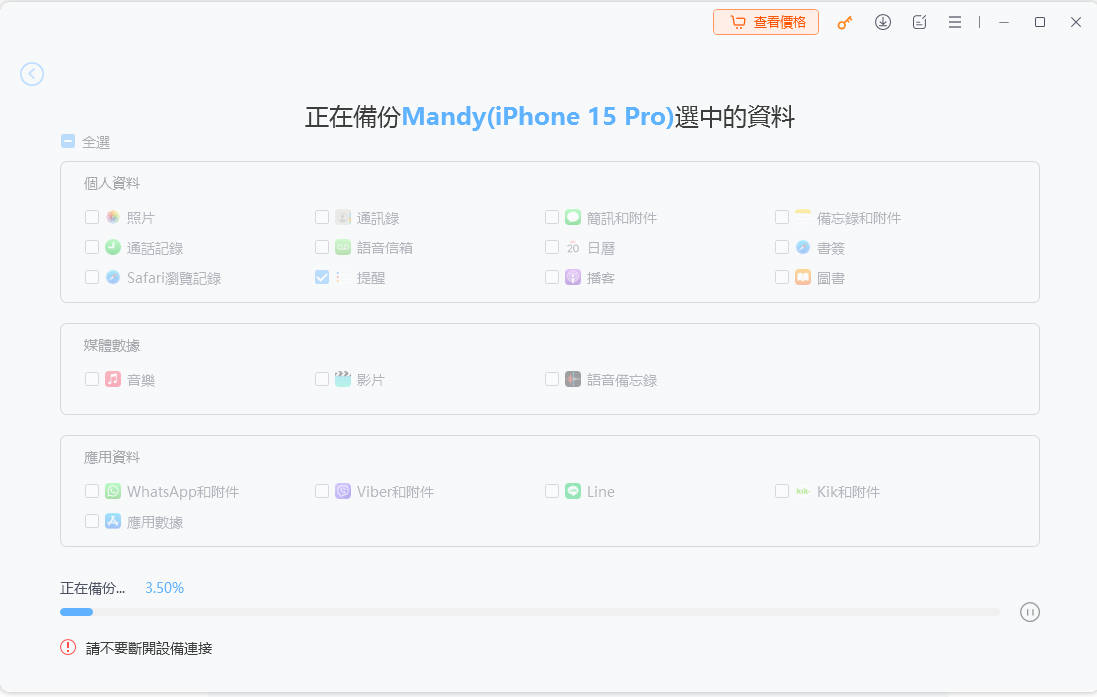
-
當出現已備份文件清單時,指定要還原的文件,然後按一下「查看」以讀取資料。

- 預覽時會自動選擇備份的資料。點選畫面右下角的「恢復到設備」可一次恢復所有資料到新iPhone。

![]() 實際應用場景:
實際應用場景:
- iPhone 照片傳輸到電腦: 您可以輕鬆將 iPhone 中的照片傳輸到電腦,無需使用 iTunes 或 AirDrop。
- LINE 對話紀錄備份:可以幫助您備份 LINE 對話紀錄,避免資料遺失。
- iOS 裝置資料管理:可以幫助您管理 iOS 裝置中的各種檔案,包括刪除、編輯、匯出等。
總結
ToffeeShare 和 Tenorshare iCareFone 都是優秀的檔案傳輸工具,但它們適用於不同的場景。如果您需要快速、簡單地點對點傳輸,ToffeeShare 是一個不錯的選擇。但如果您是 iPhone 用戶,需要一款功能強大、安全可靠的 iPhone 檔案管理工具,Tenorshare iCareFone 將是您的最佳選擇。







